알아야 할 사항
- 설정 을 탭합니다.> 소프트웨어 업데이트 > 톱니바퀴 > 자동 다운로드 및 설치 자동 OS 업데이트를 비활성화합니다.
- Google Play 스토어 를 탭합니다.> 프로필 이미지 > 설정 > 네트워크 환경설정 > 앱 자동 업데이트 자동 앱 업데이트를 비활성화합니다.
- 휴대전화를 가장 안전하게 유지하려면 앱과 소프트웨어를 정기적으로 업데이트하는 것이 좋습니다.
이 문서에서는 Android 스마트폰에서 자동 업데이트를 끄는 방법과 다시 켜는 방법에 대해 설명합니다.
자동 업데이트를 어떻게 중지합니까?
최신 보안 업데이트의 이점을 누리려면 Android 휴대전화를 최신 상태로 유지하는 것이 중요하지만 자동 업데이트를 비활성화하여 모든 권한을 제어하는 것이 편리할 수 있습니다. Android에서 자동 업데이트를 중지하는 방법은 다음과 같습니다.
-
Android 휴대전화에서 설정을 탭합니다. .
-
소프트웨어 업데이트를 탭합니다. .
-
톱니바퀴를 탭하세요.
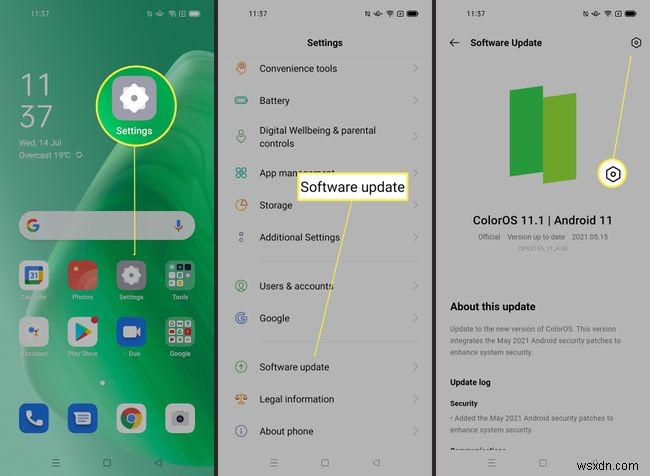
-
자동 다운로드 및 설치를 탭합니다. .
-
허용하지 않음을 탭합니다. .
-
이제 자동 OS 업데이트가 비활성화되어 나중에 수동으로 설치해야 합니다.

Android에서 자동 업데이트를 어떻게 켜나요?
자동 업데이트를 다시 켜려면 프로세스가 거의 동일합니다. 수행할 작업은 다음과 같습니다.
-
Android 휴대전화에서 설정을 탭합니다. .
-
소프트웨어 업데이트를 탭합니다.
-
톱니바퀴를 탭하세요.
-
자동 다운로드 및 설치를 탭합니다.
-
Wi-Fi를 탭합니다. Wi-Fi를 통해서만 자동 업데이트를 활성화하거나 Wi-Fi 및 셀룰러/모바일을 탭합니다. 어떤 형태의 데이터 연결이 있을 때 업데이트를 활성화합니다.
내 Samsung이 자동으로 업데이트되지 않도록 하려면 어떻게 합니까?
삼성 스마트폰의 자동 업데이트를 비활성화하려면 위와 동일한 단계에 따라 자동 업데이트를 비활성화하거나 활성화할 수 있습니다.
Android 휴대폰에서 자동 앱 업데이트를 끄는 방법
Android 휴대폰에서 자동 앱 업데이트를 비활성화하려는 경우 프로세스는 운영 체제 업데이트를 비활성화하는 것과 약간 다릅니다. 수행할 작업은 다음과 같습니다.
-
Google Play 스토어를 탭합니다. .
-
프로필 이미지를 탭하세요.
-
설정을 탭합니다. .

-
네트워크 환경설정을 탭합니다. .
-
앱 자동 업데이트를 탭합니다. .
-
앱 자동 업데이트 안함을 탭합니다. .

-
완료를 탭합니다. 자동 업데이트를 비활성화합니다.
Android에서 개별 앱 업데이트를 끄는 방법
모든 앱이 아닌 특정 앱에 대한 자동 업데이트를 비활성화하려는 경우 다른 경로를 통해 비활성화할 수 있습니다. 이는 특정 앱을 거의 사용하지 않고 항상 최신 상태일 필요가 없는 경우에 유용할 수 있습니다. 방법은 다음과 같습니다.
-
Google Play 스토어를 탭합니다. .
-
프로필 이미지를 탭하세요.
-
앱 및 기기 관리를 탭합니다. .

-
관리를 탭합니다. .
-
자동 업데이트 설정을 변경하려는 앱을 탭합니다.
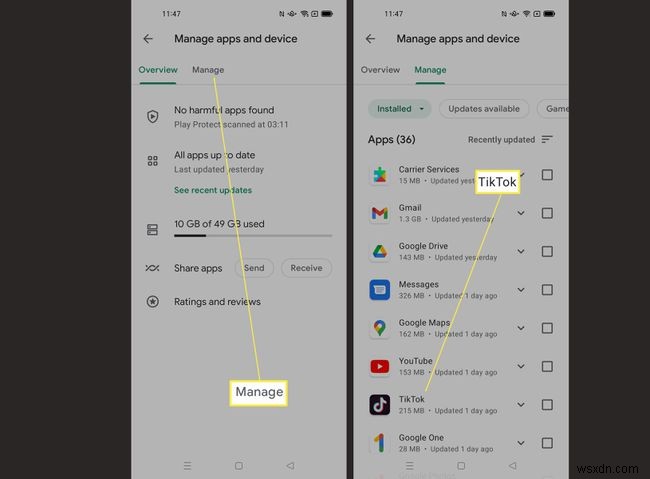
-
오른쪽 상단의 점 세 개를 탭하세요.
-
자동 업데이트 활성화 를 선택 취소합니다. 자동 업데이트를 비활성화합니다.

휴대폰을 최신 상태로 유지해야 하는 이유는 무엇입니까?
휴대폰과 앱에 대한 자동 업데이트를 비활성화할 수는 있지만 일반적으로 권장되지는 않습니다. 다음은 자동 업데이트 사용의 장단점을 살펴보겠습니다.
- 휴대전화가 더 안전합니다 . 정기적인 업데이트를 통해 사용자의 조치 없이도 최신 보안 및 개인 정보 업데이트의 이점을 얻을 수 있습니다. 수동으로 기억해야 하는 것보다 훨씬 안전한 옵션입니다.
- 새로운 기능 추가 . 앱이 업데이트되면 종종 새로운 기능과 도구가 함께 제공되어 더 나은 경험을 얻을 수 있습니다.
- 업데이트하지 않으면 치아 문제를 방지하는 데 도움이 됩니다. . 업데이트하지 않으면 이점이 있을 수 있습니다. 앱이 완전히 테스트되지 않았거나 버그가 있는 경우 업데이트하지 않으면 초기 치아 문제를 피할 수 있습니다. 문제가 될 가능성은 없지만 고려해야 할 사항입니다.
- 업데이트가 클 수 있습니다. 공간이 부족한 경우 휴대폰이 정기적으로 업데이트를 다운로드 및 설치하는 것을 원하지 않을 수 있습니다. 대신 업데이트를 수동으로 선택하여 우선 순위를 선택하고 선택하는 것이 더 유용할 수 있습니다.
- Windows 10에서 자동 업데이트를 끄려면 어떻게 합니까?
Windows 10에서 자동 업데이트를 끄려면 Windows 업데이트 및 보안 설정을 조정해야 합니다. 설정으로 이동합니다.> 업데이트 및 보안> Windows 업데이트 . 고급 옵션 선택 , 그런 다음 업데이트 일시중지에서 드롭다운 메뉴에서 날짜를 선택합니다. 이 날짜까지 자동 업데이트가 비활성화됩니다.
- iPhone에서 자동 업데이트를 끄려면 어떻게 합니까?
iPhone에서 자동 소프트웨어 업데이트를 끄려면 설정으로 이동하세요.> 소프트웨어 업데이트 자동 업데이트를 탭합니다. 을 클릭한 다음 자동 업데이트 옆의 스위치를 끕니다. . iPhone에서 자동 앱 업데이트를 끄려면 설정으로 이동하세요.> 앱 스토어; 자동 다운로드 아래 , 앱 업데이트 끄기 .
- Mac에서 자동 업데이트를 끄려면 어떻게 합니까?
Mac에서 자동 시스템 업데이트를 끄려면 Apple 메뉴에서 시스템 환경설정을 선택합니다.> 소프트웨어 업데이트 . 자동으로 Mac을 최신 상태로 유지 옆의 확인란을 선택 취소합니다. . 고급 선택 앱 업데이트 설치와 같은 보다 구체적인 업데이트 옵션을 제어합니다.
